Samsung Galaxy Frozen vid uppstart? Här är lösningen
Vid en av dessa olyckliga tillfällen kan du upptäcka att din telefon har frusit under en omstart eller en omstart och har vägrat att gå förbi startlogotypen. Detta kan för de flesta smartphoneanvändare vara en orsak till oro. Men okänt för de flesta orsakas detta problem vanligtvis av installation av skadliga appar från tredje part som följaktligen installerar inofficiell ROM i telefonen.
Speciellt Samsung-telefoner har detta frysproblem när de börjar slitas ut. Icke desto mindre borde detta inte oroa någon Samsung-användare, nu när problemet kan åtgärdas genom en enkel hård återställning eller genom att återställa den ursprungliga firmwaren igen. Den enda nackdelen med att smarta telefoner fryser är sannolikheten att förlora viktig data.
Så, hur räddar du dina viktiga data från din frusna Samsung Galaxy-telefon efter att ha återställt den hårt?
- Del 1: Rädda data på din frusna Samsung Galaxy
- Del 2: Så här fixar du din Samsung Galaxy Frozen vid uppstart
- Del 3: Användbara tips för att undvika att frysa din Samsung Galaxy
Del 1: Rädda data på din frusna Samsung Galaxy
Dataåterställning på smarta telefoner, oavsett om det är på Android, iOS eller Windows operativsystem, är en affär som vanligtvis kräver användning av en extern applikation för att hjälpa till att återställa förlorad data. Ett av de bästa av sådana kända dataåterställningsverktyg för Android-smarttelefoner som Samsung Galaxy är DrFoneTool – Dataåterställning (Android).

DrFoneTool – Dataåterställning (Android)
Världens första datahämtningsprogramvara för trasiga Android-enheter.
- Den kan också användas för att återställa data från trasiga enheter eller enheter som är skadade på något annat sätt, till exempel de som fastnat i en omstartsslinga.
- Högsta återvinningsgrad i branschen.
- Återställ foton, videor, kontakter, meddelanden, samtalsloggar och mer.
- Kompatibel med Samsung Galaxy-enheter.
Att använda DrFoneTool – Data Recovery (Android) är inte en beskattande affär, i själva verket handlar det bara om att följa några enkla steg som illustreras nedan.
1. Till att börja med, ladda ner och installera DrFoneTool på din PC. Starta DrFoneTool och välj ‘Dataåterställning’.

2. För det andra, montera din Samsung Galaxy Android-telefon på din dator med en USB-kabel. Se till att din telefon upptäcks av datorn med hjälp av en robust USB-kabel. Välj sedan Återställ Android-data.

3. Välj sedan ‘Återställ från trasig telefon’. Välj vilken typ av data du vill extrahera från den frusna Samsung-telefonen och klicka på Nästa för att börja skanna.

4. Välj feltyp för din telefon, som är ‘Pekskärmen svarar inte eller kan inte komma åt telefonen’ i det här fallet.

5. Välj rätt telefonmodell i nästa fönster. Det är mycket viktigt att välja rätt.

När du har bekräftat telefonmodellen, följ instruktionerna på DrFoneTool för att starta den i nedladdningsläge.

Efter detta kommer DrFoneTool att kunna skanna din telefon och hjälpa dig att extrahera data från den frusna Samsung-telefonen.

Del 2: Så här fixar du din Samsung Galaxy Frozen vid uppstart
Normalt sett fryser de flesta Android-telefoner, särskilt Samsung Galaxy-telefoner, vid start eftersom användare omedvetet kan ha installerat skadliga tredjepartsappar på sina telefoner. Vanligtvis ändrar dessa tredjepartsappar den normala funktionen för den ursprungliga firmwaren i telefonen, därav frysningen vid start.
För att lösa detta måste användarna helt enkelt återställa sina Samsung-smarttelefoner genom att göra som följer;
1. Ta först ur batteriet på din Samsung Galaxy-telefon och vänta några minuter innan du sätter tillbaka batteriet i fodralet. Normalt 2-3 minuter.

2. När du har satt i batteriet igen, tryck och håll ned ström-, hem- och volymupp-knapparna samtidigt.
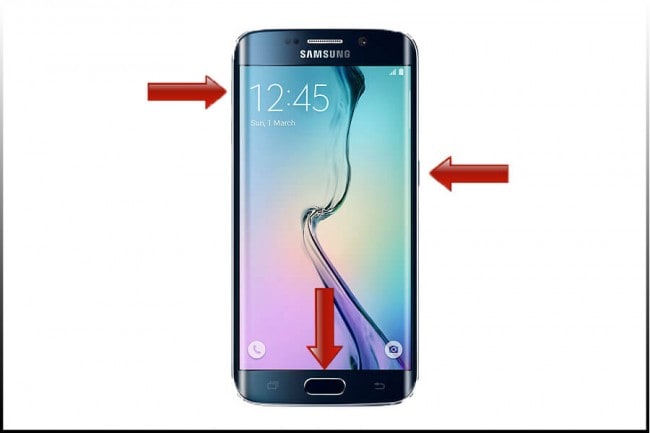
3. Telefonen slås på när alla tre knapparna trycks in samtidigt, och när Samsung-logotypen dyker upp släpper du knapparna så att Samsungs systemåterställningsmeny visas på skärmen.
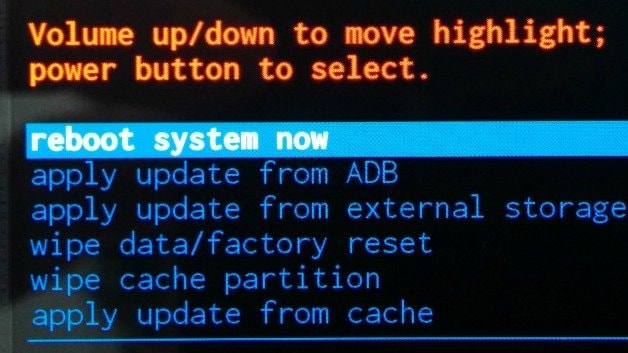
4. Bläddra i menyn med hjälp av volymknapparna och välj alternativet markerat fabriksåterställ / torka data. Klicka på Ja för att radera alla användardata inklusive alla tredjepartsappar som är installerade i telefonen.

5. Välj sedan starta om systemet nu så att telefonen kan väckas i normalt läge. Din Samsung Galaxy-enhet är nu redo att användas.
Det bör noteras att hård återställning endast fungerar för Android-enheter vars frysningsproblem är ett resultat av installation av tredjepartsappar. Om hård återställning inte hjälper dig att rätta till hotet om startfrysning på din Samsung Galaxy, måste du återställa den ursprungliga firmwaren manuellt.
Det är tillrådligt att du tar hjälp av en professionell tekniker för att återställa firmware åt dig i så fall.
Del 3: Användbara tips för att undvika att frysa din Samsung Galaxy
Som nämnts tidigare är frysning av Samsung Galaxy-smarttelefoner vid uppstart vanligtvis ett problem relaterat till vilken typ av appar du installerar i din Galaxy-telefon. Här är några tips som hjälper dig att förhindra en framtida frysning av din Samsung-smarttelefon.
1. Undvik till varje pris att installera appar från okända källor. I själva verket, installera inte tredjepartsappar om du har möjlighet att ladda ner en autentisk app på Play Butik. Tredjepartsappar gör inte bara din telefon benägen att frysa, utan kommer ibland med kvalmiga annonser.
2. Inaktivera alla processer som minskar prestandan på din Galaxy-smarttelefon. Detta inkluderar animationer och många appar som ständigt laddas på din telefon. Kom ihåg att ‘överbelastade’ telefoner tar lång tid att starta.
3. Rensa då och då upp telefonens RAM-minne och rensa cacheminne. Detta frigör lite minne och snabbar upp uppstarten. Lyckligtvis för Galaxy och alla Android-telefoner kan du ladda ner appar för att göra den här uppgiften åt dig.
4. Om din Galaxy-telefon har ett ‘disable bloatware’-verktyg, använd det för att inaktivera appar som du inte använder utan att behöva avinstallera dem. Detta innebär att apparna är vilande och kommer inte att använda systemresurserna, vilket innebär en snabbare uppstart och ökad prestanda. Samsung Galaxy S6 har detta verktyg.
5. Ett annat användbart verktyg speciellt för Samsung Galaxy-telefoner med icke-borttagbara batterier som S6 är ‘tvinga omstartsväxel’, vilket kan hjälpa till att återställa den när du upptäcker tecken på att din Galaxy-telefon fryser. Detta kan helt enkelt göras genom att trycka på ström- och volymknapparna och hålla dem intryckta i cirka 8 sekunder så startar din galaxy-telefon om automatiskt.
6. Optimera din Galaxy-telefon med optimeringsappar för Android för att snabba upp prestanda. Du kan till exempel använda ‘Power Clean’ från Google Play Butik.
7. Undvik att använda din Galaxy-telefon när den är överhettad eller när den laddas.
8. Använd externt minne för att lagra appar och andra mediefiler. Undvik att fylla upp telefonens interna minne.
Så nu vet du hur enkelt du kan lösa frysningsproblemet på din Samsung Galaxy-enhet, och med dessa tips ovan kan du praktiskt taget undvika alla framtida fall av frysning på alla dina Samsung Galaxy-enheter.
Senaste artiklarna

